电脑宽带连接错误651的解决方法(教你轻松解决电脑宽带连接错误651)
- 家电常识
- 2024-12-03
- 37
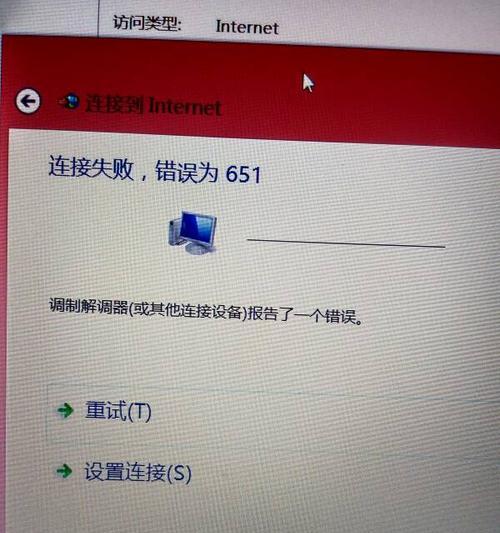
在使用电脑连接宽带时,有时候会遇到错误代码651的问题,这个问题会导致网络连接失败,给我们的工作和生活带来不便。本文将为大家介绍一些解决电脑宽带连接错误651的方法,帮...
在使用电脑连接宽带时,有时候会遇到错误代码651的问题,这个问题会导致网络连接失败,给我们的工作和生活带来不便。本文将为大家介绍一些解决电脑宽带连接错误651的方法,帮助大家快速解决网络连接问题。
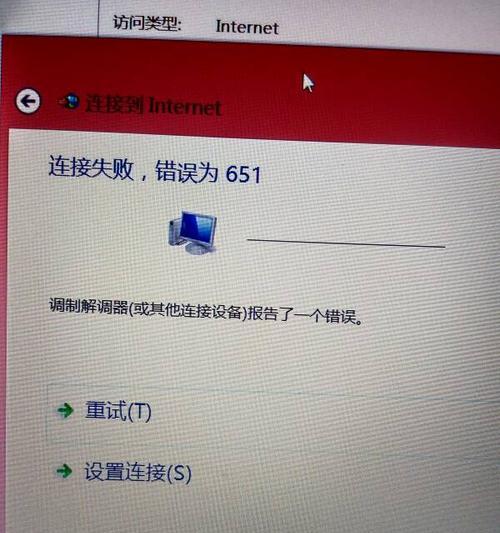
段落1检查物理连接是否稳定
我们需要检查电脑与宽带设备之间的物理连接是否稳定。确保网线插头没有松动或损坏,并将其牢固地插入到网卡接口。还需要检查宽带设备的电源是否正常工作,以及相关设备的指示灯是否正常亮起。
段落2检查宽带设置是否正确
我们需要检查宽带设置是否正确。打开电脑的控制面板,找到“网络和共享中心”选项,点击进入并选择“更改适配器设置”。在出现的窗口中,找到与宽带连接相关的适配器,右键点击选择“属性”,确保TCP/IPv4协议已被勾选,并检查其IP地址和DNS服务器地址是否正确。
段落3更新或重新安装宽带驱动程序
如果以上方法无效,可能是因为宽带驱动程序出现了问题。可以尝试更新或重新安装宽带驱动程序来解决错误651。找到设备管理器,展开“网络适配器”选项,并找到与宽带连接相关的驱动程序。右键点击选择“更新驱动程序”或“卸载设备”,然后重新启动电脑,让系统自动安装最新的驱动程序。
段落4检查宽带拨号连接设置
有时,错误651也可能是由于拨号连接设置错误引起的。打开控制面板,找到“网络和共享中心”,点击“设置新的连接或网络”。在弹出的窗口中选择“连接到互联网”,然后选择“宽带(PPPoE)”。按照提示进行设置,确保拨号连接的用户名和密码是正确的,同时也要注意IP地址和DNS服务器地址的设置。
段落5检查防火墙设置
有时候,防火墙会阻止宽带连接,导致错误651的出现。打开控制面板,找到“WindowsDefender防火墙”,点击“允许应用通过防火墙”。在出现的窗口中,点击“更改设置”,确保“宽带连接”选项被勾选上,并且设置为“允许”。
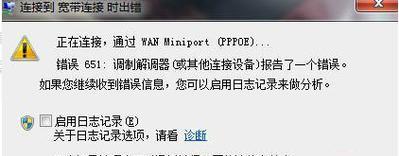
段落6重置宽带连接设置
如果以上方法都无效,可以尝试重置宽带连接设置。在控制面板中找到“网络和共享中心”,点击“更改适配器设置”。右键点击与宽带连接相关的适配器,选择“禁用”,然后再次右键点击选择“启用”。这样可以重新初始化宽带连接,有时候可以解决错误651的问题。
段落7清除DNS缓存
有时候,DNS缓存中的错误信息也会导致错误651的出现。打开命令提示符窗口,输入命令“ipconfig/flushdns”,然后按下回车键执行。系统会清除DNS缓存,重新获取最新的DNS信息,可能有助于解决网络连接问题。
段落8检查第三方软件冲突
某些第三方软件可能会与宽带连接发生冲突,导致错误651的出现。尝试关闭或卸载一些可能与宽带连接有关的软件,如VPN软件、网络加速器等。重新启动电脑后,再次尝试连接宽带,看是否解决了错误651的问题。
段落9联系网络运营商或技术支持
如果以上方法仍然无法解决错误651,可能是由于网络运营商的原因或者其他系统故障引起的。此时,建议联系网络运营商或技术支持,向他们咨询并寻求进一步的帮助。
段落10重启宽带设备和电脑
有时候,简单的重启操作就可以解决错误651的问题。关闭电脑和宽带设备的电源,等待片刻后再重新开启。重新启动后,再次尝试连接宽带,看是否恢复正常。
段落11检查宽带套餐是否正常
有时候,宽带套餐的问题也会导致错误651的出现。联系网络运营商,确认你所使用的宽带套餐是否正常,并且没有超出流量限制或服务期限等问题。
段落12更新操作系统和驱动程序
确保你的操作系统和相关驱动程序都是最新版本。及时更新操作系统和驱动程序,可以修复一些已知的bug和问题,有助于解决错误651。
段落13备份重要数据并重装系统
如果以上方法都无效,可能是系统出现了较为严重的问题,建议先备份重要数据,然后考虑重新安装操作系统。重新安装系统可以清除系统中的一些错误和冲突,可能能够解决错误651的问题。
段落14寻求专业人士的帮助
如果你不确定如何操作或没有足够的技术知识,建议寻求专业人士的帮助。可以咨询电脑维修店、网络运营商或技术支持,向他们请教并解决错误651的问题。
段落15
通过本文的介绍,我们了解到了多种解决电脑宽带连接错误651的方法。希望这些方法能够帮助大家快速解决网络连接问题,恢复正常的上网体验。如果遇到其他网络问题,也可以参考类似的解决思路来排查和解决。祝愿大家顺利解决错误651,享受畅快的网络生活!
快速解决宽带连接错误651的有效技巧
在日常使用电脑上网的过程中,有时候我们会遇到宽带连接错误651的问题。这个问题会导致我们无法正常上网,给我们的工作和生活带来一定的困扰。本文将为大家介绍一些解决电脑宽带连接错误651的有效方法,帮助大家快速解决这一问题。
段落1检查网线是否插好
我们需要检查宽带的连接是否正常。确保网线插入电脑和路由器的接口中,并且连接牢固。如果发现网线插口有松动或损坏的情况,需要及时更换新的网线。
段落2重启宽带设备
有时候,宽带设备可能出现故障导致错误651。我们可以尝试重启宽带设备,包括路由器和调制解调器。首先将它们断电关机,等待几分钟后再重新开机。在重启过程中,设备会重新建立连接,有可能解决错误651问题。

段落3检查网络设置
如果重启设备后问题仍未解决,我们需要检查电脑的网络设置。进入控制面板,点击网络和Internet选项,选择网络和共享中心。在此界面中,我们可以检查网络适配器的状态,确保其正常工作。如果适配器存在问题,可以尝试更新驱动程序或进行修复。
段落4更改宽带连接类型
有时候,错误651可能是由于宽带连接类型不匹配所致。我们可以尝试更改连接类型来解决这一问题。在网络和共享中心的“更改适配器设置”中找到你的宽带连接,右键点击属性。在“网络”选项卡中,找到Internet协议版本4(TCP/IPv4),点击属性。在此界面中,可以选择“自动获取IP地址”或手动设置IP地址和DNS服务器。
段落5禁用安全软件
有时候,安全软件会对宽带连接造成干扰,导致错误651。我们可以尝试暂时禁用安全软件,如杀毒软件、防火墙等,然后重新连接宽带。如果问题解决,则说明安全软件与宽带连接存在冲突。可以尝试更新安全软件或更换其他品牌的软件。
段落6清除临时文件
电脑上的临时文件可能会导致宽带连接错误651的问题。我们可以尝试清除电脑中的临时文件,以减少对宽带连接的干扰。在运行中输入“%temp%”并按下回车键,将打开临时文件夹。选择所有文件并删除。然后重新启动电脑,尝试重新连接宽带。
段落7检查宽带运营商服务状态
有时候,宽带连接错误651可能是由于宽带运营商服务故障所致。我们可以登录宽带运营商的官方网站,查看官方公告或联系客服,确认是否存在网络故障。如果确实是运营商的问题,需要等待运营商修复。
段落8重装网络驱动
如果以上方法都无法解决错误651,我们可以尝试重装网络驱动程序。打开设备管理器,找到网络适配器选项。右键点击网络适配器,选择卸载设备。然后重新启动电脑,在重启后系统会自动重新安装网络驱动程序。
段落9更换网线和设备
如果以上方法仍然无法解决错误651,我们可以考虑更换网线和设备。有时候,网线和设备本身存在问题,会导致宽带连接错误。可以尝试使用其他可靠的网线和设备,然后重新连接宽带。
段落10检查操作系统更新
电脑操作系统的更新也可能影响宽带连接。我们可以检查操作系统是否有可用的更新,及时进行更新。有时候,新的更新补丁可以修复已知的网络问题,包括错误651。
段落11重置TCP/IP协议栈
TCP/IP协议栈是网络连接的核心组件之一。如果TCP/IP协议栈出现故障,可能会导致宽带连接错误651。我们可以通过在命令提示符窗口中输入“netshintipresetresetlog.txt”来重置TCP/IP协议栈。然后重新启动电脑,尝试重新连接宽带。
段落12检查宽带账号信息
有时候,宽带账号信息的错误也会导致宽带连接错误651。我们可以检查宽带账号和密码是否正确,并确保没有被冻结或欠费。如果发现账号信息有误,需要及时联系宽带运营商进行更正。
段落13联系宽带运营商技术支持
如果以上方法都无法解决错误651,我们可以联系宽带运营商的技术支持人员寻求帮助。他们有更专业的知识和工具,可以帮助我们诊断和解决宽带连接问题。
段落14备份重要数据
在解决错误651问题的过程中,我们需要注意备份重要的数据。有时候,操作过程中可能会出现一些意外情况,导致数据丢失。在采取任何操作之前,我们应该及时备份重要的文件和文档。
段落15
通过本文介绍的这些方法,相信大家已经能够解决电脑宽带连接错误651的问题了。无论是检查网线、重启设备、更改连接类型还是禁用安全软件等等,都是一些有效的解决方法。如果遇到这个问题,希望大家能够快速找到解决办法,恢复正常的上网体验。
本文链接:https://www.zxshy.com/article-5370-1.html

